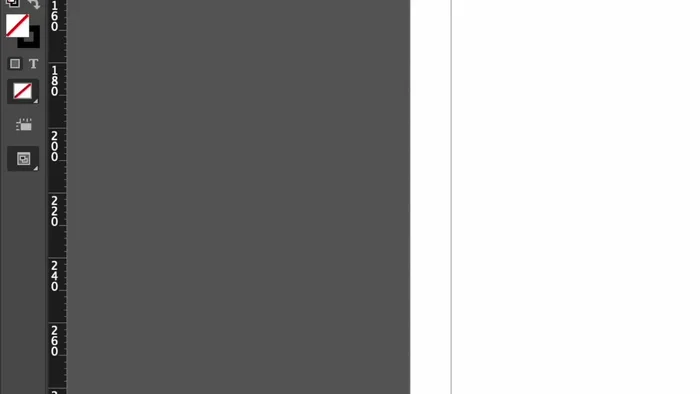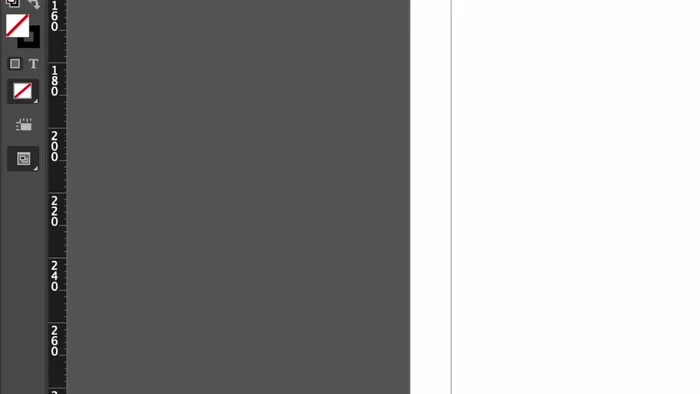Unlock the power of vector shapes in Adobe InDesign! This article reveals essential tricks and tips to master vector creation and manipulation. Learn to effortlessly design intricate shapes, refine paths, and utilize powerful tools for precise control. From basic shapes to complex illustrations, elevate your InDesign skills and achieve professional-looking results. Discover the secrets to efficient and creative vector workflow today.
Methods: Creazione di Forme Vettoriali Perfette
Istruzioni Passo dopo Passo
-
Creazione di forme base
- Seleziona lo strumento rettangolo nel menu strumenti.
- Per un rettangolo, clicca e trascina. Per dimensioni precise, clicca una volta e imposta i valori nella finestra di dialogo.
- Per un quadrato, tieni premuto Shift durante il trascinamento.
- Per un cerchio, usa lo strumento ellisse e tieni premuto Shift.




Creazione di forme base -
Modifica delle dimensioni
- Modifica le dimensioni delle forme trascinando i punti di ancoraggio o inserendo valori numerici nella finestra Proprietà.

Modifica delle dimensioni
Tips
- Le forme vettoriali in InDesign sono indipendenti e possono essere sovrapposte senza fondersi.
- I punti di ancoraggio permettono modifiche precise della forma.
- Nella finestra Proprietà, X e Y indicano le coordinate del centro, mentre L e A indicano larghezza e altezza.
Methods: Gestione di Riempimento e Traccia
Istruzioni Passo dopo Passo
-
Modifica del riempimento e della traccia
- Modifica il riempimento (colore, sfumature, trasparenza) e la traccia (colore, spessore, stile) nella finestra Aspetto o nella barra degli strumenti.
- Seleziona il colore desiderato dalla libreria colori o inserisci i valori RGB.
- Modifica lo spessore della traccia per effetti visivi.



Modifica del riempimento e della traccia -
Inversione rapida dei colori
- Clicca sulla freccetta per invertire rapidamente i colori di riempimento e traccia.

Inversione rapida dei colori
Methods: Allineamento e Distribuzione di Forme Vettoriali
Istruzioni Passo dopo Passo
-
Selezione delle Forme
- Seleziona le forme da allineare.

Selezione delle Forme -
Scelta del Riferimento di Allineamento
- selezione (solo le forme selezionate), pagina (margine della pagina), o pagine affiancate.

Scelta del Riferimento di Allineamento -
Allineamento delle Forme
- Utilizza i comandi di allineamento (sinistra, centro, destra, superiore, centro, inferiore) per allineare le forme in base al riferimento scelto.

Allineamento delle Forme -
Allineamento con Oggetto Chiave
- Per definire un oggetto chiave di riferimento, seleziona tutte le forme e clicca nuovamente sull'oggetto desiderato come riferimento. Quindi, esegui l'allineamento.

Allineamento con Oggetto Chiave
Tips
- Cambia l'ordine di sovrapposizione delle forme tramite il menu contestuale (Disponi > Porta sotto).
- Usa la funzione di duplicazione (Opzione + trascinamento) per creare rapidamente copie delle forme.
Methods: Elaborazione Tracciati: Combinare Forme Vettoriali
Istruzioni Passo dopo Passo
-
Selezione delle Forme
- Seleziona le forme da combinare.

Selezione delle Forme -
Combinazione delle Forme
- Nella finestra Proprietà, utilizza i comandi di elaborazione tracciati (Unisci, Sottrai, Interseca, Escludi) per creare nuove forme combinando le forme selezionate.

Combinazione delle Forme
Errori Comuni da Evitare
1. Utilizzo scorretto degli strumenti di selezione
Motivo: Selezionare erroneamente oggetti o parti di essi, causando modifiche indesiderate alle forme vettoriali o sovrascrizioni accidentali.
Soluzione: Utilizzare gli strumenti di selezione precisi (selezione diretta, selezione, lazo) e prestare attenzione al tipo di selezione effettuata prima di applicare modifiche.
2. Trascurare la gestione dei livelli e dei gruppi
Motivo: Creare un'organizzazione disordinata degli elementi grafici, rendendo difficile la modifica e la selezione di forme vettoriali specifiche, aumentando il rischio di errori e rallentando il workflow.
Soluzione: Organizzare gli elementi in livelli e gruppi logici, rinominandoli in modo chiaro per una migliore gestione e una maggiore efficienza.
FAQs
Come posso creare forme vettoriali complesse in InDesign?
InDesign offre diversi strumenti per creare forme vettoriali complesse. Puoi utilizzare lo strumento Penna per tracciare percorsi precisi, lo strumento Rettangolo, Ellisse, Poligono per forme di base, e poi combinare, intersecare o sottrarre forme usando il pannello Pathfinder per ottenere risultati avanzati. Sperimenta con le opzioni di trasformazione (rotazione, scala, ecc.) per perfezionare la tua forma.
Come posso modificare una forma vettoriale esistente senza perdere la qualità?
Le forme vettoriali in InDesign mantengono la qualità indipendentemente dalla modifica delle dimensioni. Puoi selezionare la forma, usare gli strumenti di selezione diretta per modificare i punti di ancoraggio e i segmenti, oppure usare il pannello Trasformazione per ridimensionarla, ruotarla o inclinarla senza perdita di dettaglio. Ricorda di lavorare sempre con le forme vettoriali originali per evitare di lavorare su immagini rasterizzate.
Quali sono le migliori pratiche per gestire le forme vettoriali in un documento InDesign complesso?
Organizza le tue forme in livelli e gruppi per una migliore gestione. Utilizza i stili grafici per mantenere la coerenza e facilitare le modifiche. Prima di iniziare un progetto, pianifica la struttura del tuo documento per evitare confusioni. Salva regolarmente il tuo lavoro e considera l'utilizzo di modelli per velocizzare il flusso di lavoro.